SAIBETIK-Mengedit video untuk YouTube menggunakan Canva adalah pilihan yang bagus untuk mereka yang mencari solusi editing yang lebih sederhana namun tetap kuat.
Canva menyediakan alat yang memungkinkan Anda untuk membuat dan mengedit video dengan mudah, meskipun fokus utamanya adalah pada desain grafis.
Berikut adalah langkah-langkah dasar untuk mengedit video YouTube menggunakan Canva:
1. Membuat Akun dan Mengakses Canva
Daftar atau Masuk: Jika Anda belum memiliki akun Canva, daftar dengan menggunakan alamat email Anda atau akun media sosial. Jika sudah memiliki, cukup masuk dengan kredensial yang sesuai.
2. Memilih Template Video YouTube di Canva
Cari Template Video YouTube: Setelah masuk, cari opsi “Create a design” di Canva. Ketik “YouTube” di kotak pencarian untuk menemukan template yang sesuai. Canva memiliki berbagai template yang telah disesuaikan dengan format video YouTube.
Pilih Template yang Diinginkan: Pilih template yang paling sesuai dengan gaya dan tema video YouTube Anda. Canva menawarkan banyak pilihan yang dapat disesuaikan.
3. Unggah dan Atur Video
Unggah Video: Klik tombol “Uploads” di sidebar kiri Canva, lalu pilih “Upload an image or video” untuk mengunggah video yang ingin Anda edit. Pastikan video tersebut sesuai dengan format YouTube yang horizontal (16:9).
Tambahkan ke Proyek: Setelah diunggah, seret video ke dalam template yang telah Anda pilih di langkah sebelumnya. Video akan otomatis disesuaikan dengan ukuran template YouTube.
4. Edit Video
Trim dan Potong: Klik dua kali pada video untuk memulai proses editing. Anda dapat menggunakan tombol trim untuk memotong bagian yang tidak diinginkan dari awal dan akhir video.
Tambahkan Efek dan Filter: Canva menyediakan berbagai efek dan filter yang dapat Anda terapkan pada video Anda. Pilih efek yang sesuai dari panel sidebar di sebelah kanan.
Tambahkan Teks dan Grafis: Untuk membuat video lebih menarik, tambahkan teks atau elemen grafis. Pilih opsi “Text” atau “Elements” dari sidebar dan seret ke dalam video. Sesuaikan teks dan grafis sesuai dengan gaya yang diinginkan.
Tambahkan Musik atau Suara Latar Belakang: Jika diperlukan, Canva juga memungkinkan Anda untuk menambahkan musik atau audio latar belakang ke video Anda. Pilih opsi “Audio” dari sidebar untuk memilih lagu atau suara yang sesuai.
5. Pratinjau dan Unduh
Pratinjau Video: Setelah selesai melakukan editing, klik tombol “Play” di bagian atas untuk melihat pratinjau video Anda dan pastikan semuanya terlihat sesuai dengan yang diinginkan.
Unduh Video: Jika video sudah siap, klik tombol “Download” di kanan atas layar untuk mengunduh video YouTube yang telah selesai diedit. Pilih format dan kualitas yang diinginkan sebelum mengunduh.***